- 系统
- 教程
- 软件
- 安卓
时间:2021-09-06 来源:u小马 访问:次
Adobe Illustrator CS6是全新推出的一款专业的矢量绘制图形设计软件。Adobe Illustrator CS6没有任何功能上的和时间上的限制哎以前版本的基础上增加大量功能,比如:图案创建、描边的渐变、高效灵活的界面、图像描摹等等,同时还优化了内存和整体性能。今天小编向大家介绍一下Adobe Illustrator CS6设置主次暂停盘的方法,希望大家会喜欢。
打开Adobe Illustrator CS6,进入ai的操作界面之后,在该界面内找到编辑菜单,
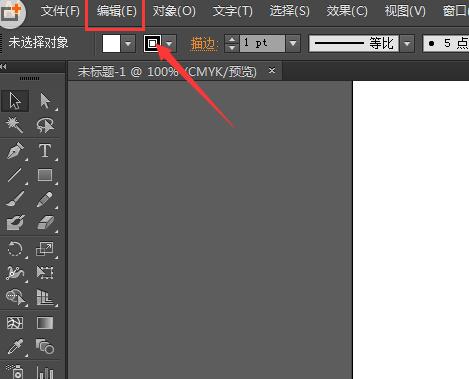
点击编辑菜单在其下拉菜单里找到首选项选项,
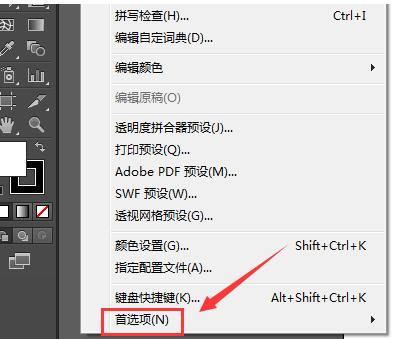
这时点击首选项在其子级菜单里找到增效工具和暂存盘选项,
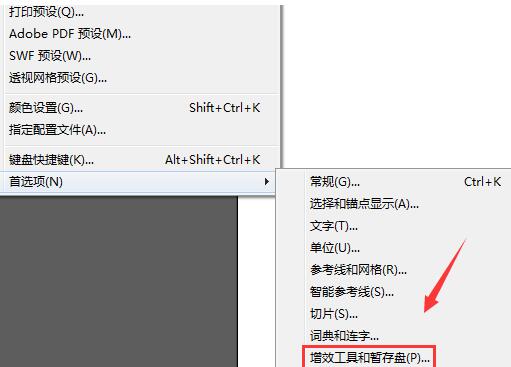
点击增效工具和暂存盘选项,弹出选项对话框,在该对话框内找到暂存盘选项,
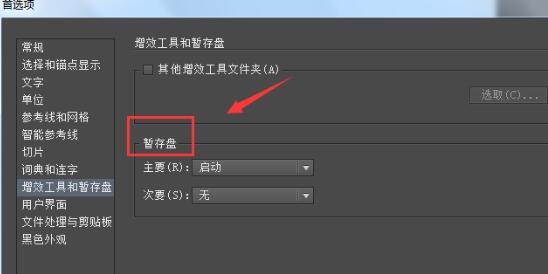
在暂存盘里找到主要选项,在主要选项的选择菜单里选择需要的磁盘,
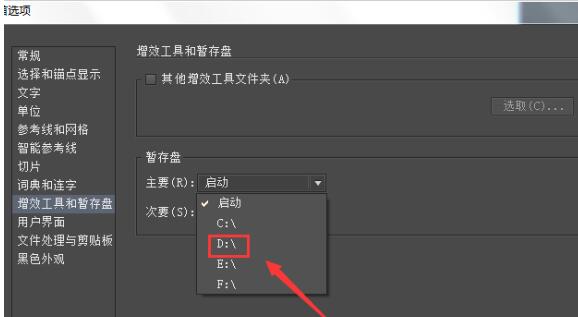
最后再在暂存盘选项内找到次要选项,再次要选择需要的盘符,设置好之后点击确定,这样我们的主次暂存盘就设置好了。
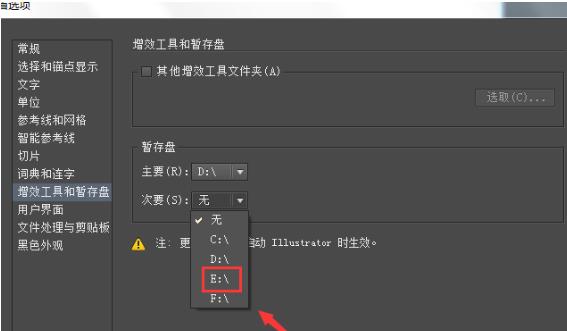
以上介绍的内容就是关于Adobe Illustrator CS6设置主次暂停盘的具体操作方法,不知道大家学会了没有,如果你也遇到了这样的问题的话可以按照小编的方法自己尝试一下,希望可以帮助大家解决问题,谢谢!!!想要了解更多的软件教程请关注Win10u小马~~~





